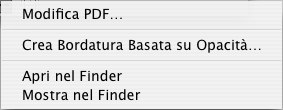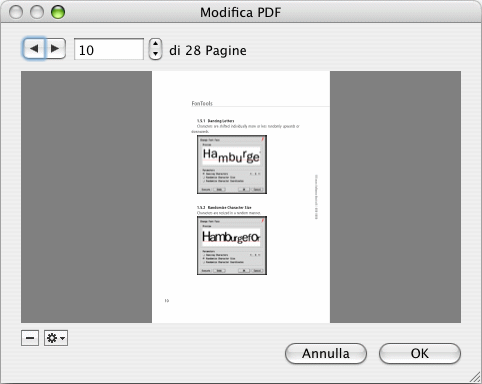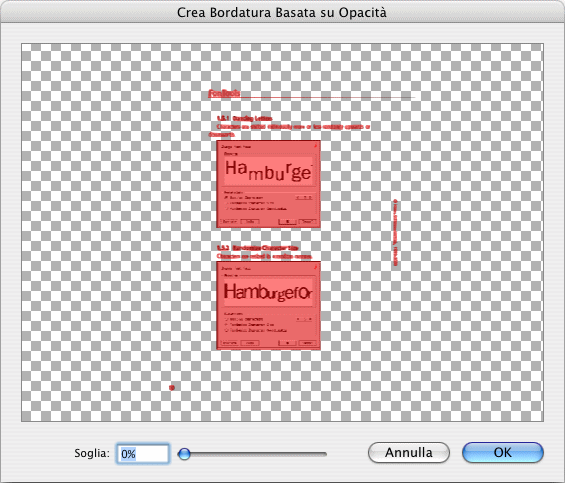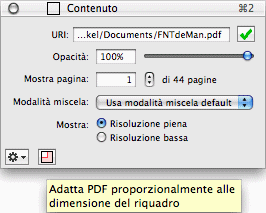Ispettore Contenuto per PDF
In iCalamus, potete posizionare un contenuto PDF nei riquadri.
L'Ispettore Contenuto propone le seguenti funzioni per modificare un
PDF:

- URI
-
Se il contenuto di un riquadro è un PDF, ha un URI ('Uniform
Resource Identifier'). Il percorso relativo viene mostrato quì
nell'Ispettore Contenuto. Persino gli URLs (che significa
basati-su-internet URIs) sono possibili!
Un click sul simbolo OK ricaricherà il contenuto del riquadro. Questo
è raccomandato per esempio quando l'originale del PDF è stato
aggiornato sul vostro hard drive e volete sincronizzarlo nel documento
senza un'azione complessa di importazione.
Se il file originale del PDF è stato spostato o eliminato, un simbolo
rosso indica che l'URI del PDF è stato cambiato.

Facendo click sul simbolo rosso, potrete aggiornarel'URL del PDF o
assegnare un nuovo PDF al riquadro.
- Opacità
-
Ogni riquadro PDF ha una opacità regolabile da 0% a 100%.
Regolatela inserendo i valori numerici desiderati o spostando lo
slider con il mouse.
- Mostra pagina
-
Quì potrete scegliere quale pagina del documento PDF debba
essere mostrata come immagine nel riquadro corrente/selezionata.
- Modalità miscela
-
Quì potrete definire come il riquadro PDF verrà miscelato con
il fondo. La modalità di miscelazione è descritta in dettaglio alla
fine del capitolo
Inspettori
.
- Funzioni aggiuntive
-
Click sul simbolo azione nell'angolo basso a sinistra
dell'Ispettore Contenuto per accedere a finzioni aggiuntive.
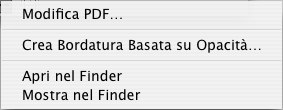
- Modifica PDF
-
Quando avete posizionato un PDF potete rimuoverne singole
pagine e copiare il testo da una singolo riquadro o dall'intero PDF
nell'archivio appunti del Sistema per utilizzarlo per esempio in un
riquadro testo.
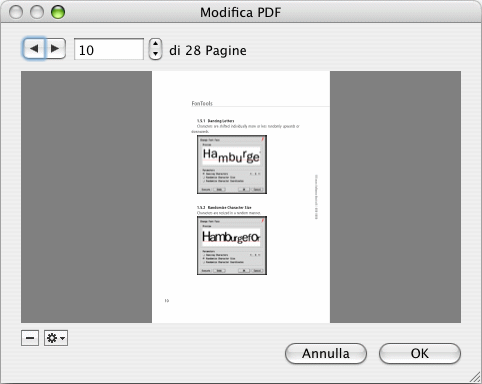
In questa finestra potrete navigare velocemente il PDF e rimuovere la
pagina in visione dal PDF con un click sul bottone [–]
nell'angolo basso sinistro. (L'originale PDF non verrà modificato.)
Click sul simbolo azione nell'angolo basso sinistro della finestra
Modifica PDF per accedere alle funzioni aggiuntive.

- Copia Testo di Pagina
-
Scegliete questo menù item se volete che iCalamus copi
l'intero testo che riconosce dalla pagina corrente del PDF
nell'archivio appunti del Sistema per un uso successivo.
- Copia Testo del Documento
-
Questo menù item copia il testo dell'intero PDF nell'archivio
appunti del Sistema per un uso successivo.
- Rimuovi Pagina(e)
-
Se volete rimuovere più pagine in una sola volta dal PDF
importato, scegliete questo menù item. Un dialogo si aprirà dovre
potrete inserire l'intervallo delle pagine che volete rimuovere.
- Crea Bordatura Basata su Opacità
-
Se il PDF nel riquadro selezionato contiene informazioni
relative alle trasparenze, potrete creare uno scontornamento
utilizzando questa funzione. Utilizzate la scontornatura per un
clipping di PDF, per far scrorrere il testo o altri scopi di layout.
Quando scegliete questa funzione il seguente dialogo si aprirà:
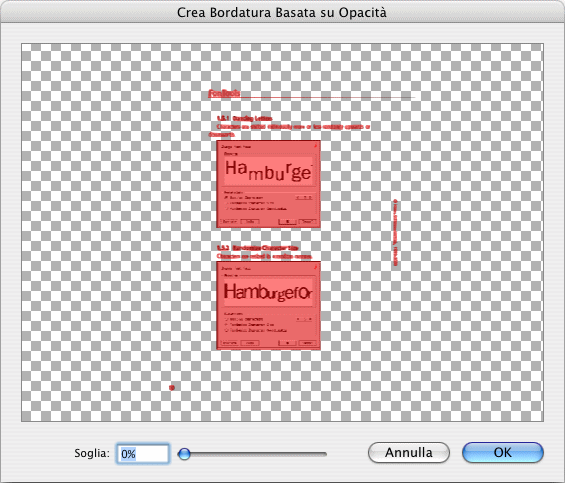
L'area colorata di rosso che è mostrata in anteprima, è sopra la
soglia che può essere definita nella parte bassa del dialogo. Una
soglia dello 0% crea un scontornatura che clips solamente le parti
bianche. Una soglia del 100% non crea nessuna scontornatura.
- Apri nel Finder
-
Quando scegliete questo menù item, i files locali (URIs)
verranno aperti nel Finder. Questo significa che il Finder lancia
l'applicazione relativa che è resposnabile per il file PDF.
L'Applicazione si avvia e mostra il PDF.
Internet files (URLs) verranno aperti e mostrati nel vostro browser
preferito per Internet.
- Mostra nel Finder
-
Files PDF locali verranno mostrati nella loro
posizione/directory nel Finder.
- Addata PDF proporzionalmente alla dimensione della riquadro
-
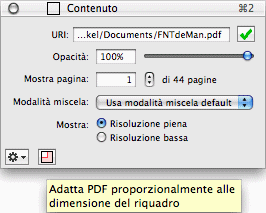
Alla destra del simbolo azione potete vedere un piccolo simbolo
riquadro. Quando questo simbolo è colorato di rosso, vi informa che
il contenuto del riquadro è attualmente mostrato nelle sue
proporzioni originali. Con un click sull'icona potrete regolare il
contenuto del riquadro proporzionalmente alla dimensione del riquadro
attivo.
Copyright © invers Software & DSD.net (Home)
Ultimo aggiornamento 13. Giugno 2015
 iCalamus > Riferimenti > Ispettori > Ispettore Contenuto
Indice
iCalamus > Riferimenti > Ispettori > Ispettore Contenuto
Indice